
【iPhone】セーフモードで不具合を探ろう!リンゴループにも!
Contents[OPEN]
- 1【iPhone】セーフモードとは?起動方法を教えて!
- 1.1【iPhone】セーフモードって何?
- 1.2【iPhone】セーフモード後のデータはどうなるの?
- 1.3【iPhone 5・iPhone 6】立ち上げる手順
- 1.4【iPhone 7・iPhone 8・iPhone X以降】立ち上げる手順
- 2【iPhone】セーフモードの解除のやり方と注意点
- 3【iPhone】セーフモードが起動しないときには?
- 3.1iTunesやFinderに繋いでデータを戻してみる
- 3.2リカバリーモードを立ち上げる
- 3.3iPhone 6までのシリーズのリカバリーモードへの立ち上げ方
- 3.4iPhone 7シリーズのリカバリーモードの立ち上げ方
- 3.5iPhone 8〜11シリーズのリカバリーモードの立ち上げ方
- 4【iPhone】セーフモードはリンゴループにも有効!
- 5【iPhone】セーフモード以外でリンゴループを直す!
- 5.1iTunesもしくはFinderでアップロードと同期しよう
- 5.2本体に入っているSIMカードを抜いて電源を入れてみよう
- 5.3iPhoneのソフトウェア「iOS」を最新にしよう
- 5.4色々試しても直らなければ修理に出そう
- 6セーフモードやその他の方法を活用して不具合を見つけよう!
本体に入っているSIMカードを抜いて電源を入れてみよう
2つ目に紹介する方法は、本体に入っている電話番号などが登録されているSIMカードを抜いて電源が入るか確認する方法です。
SIMカードは小さなICチップが付いているカードで、画面右側の電源ボタンの下にある小さな穴の場所に入っています。
このカードに不具合があるときにも、本体の調子が悪くなることがあるので、一度抜いてみましょう!
SIMカードを抜いて電源が入るのであればカードに不具合があるので、キャリアショップなどで新しいものに交換してもらってくださいね。
iPhoneのソフトウェア「iOS」を最新にしよう
iPhoneのソフトウェア「iOS」を更新していない人は、1番最新のものにアップロードすることで、不具合が解消されることもあります。
アップデートは不具合の改善と、新しいサービスや機能を使えるようにするためのものなので、そのままにしておくと、不具合が出ることがあります。
iTunesに繋いでソフトウェアを最新のものにもできるので、パソコンもしくは本体からアップデートしましょう。
本体で操作する場合には、ソフトウェアが最新のものかどうかは、以下の手順で確認ができます。
「設定」のアプリを開き、歯車のマークの「一般」を選びます。
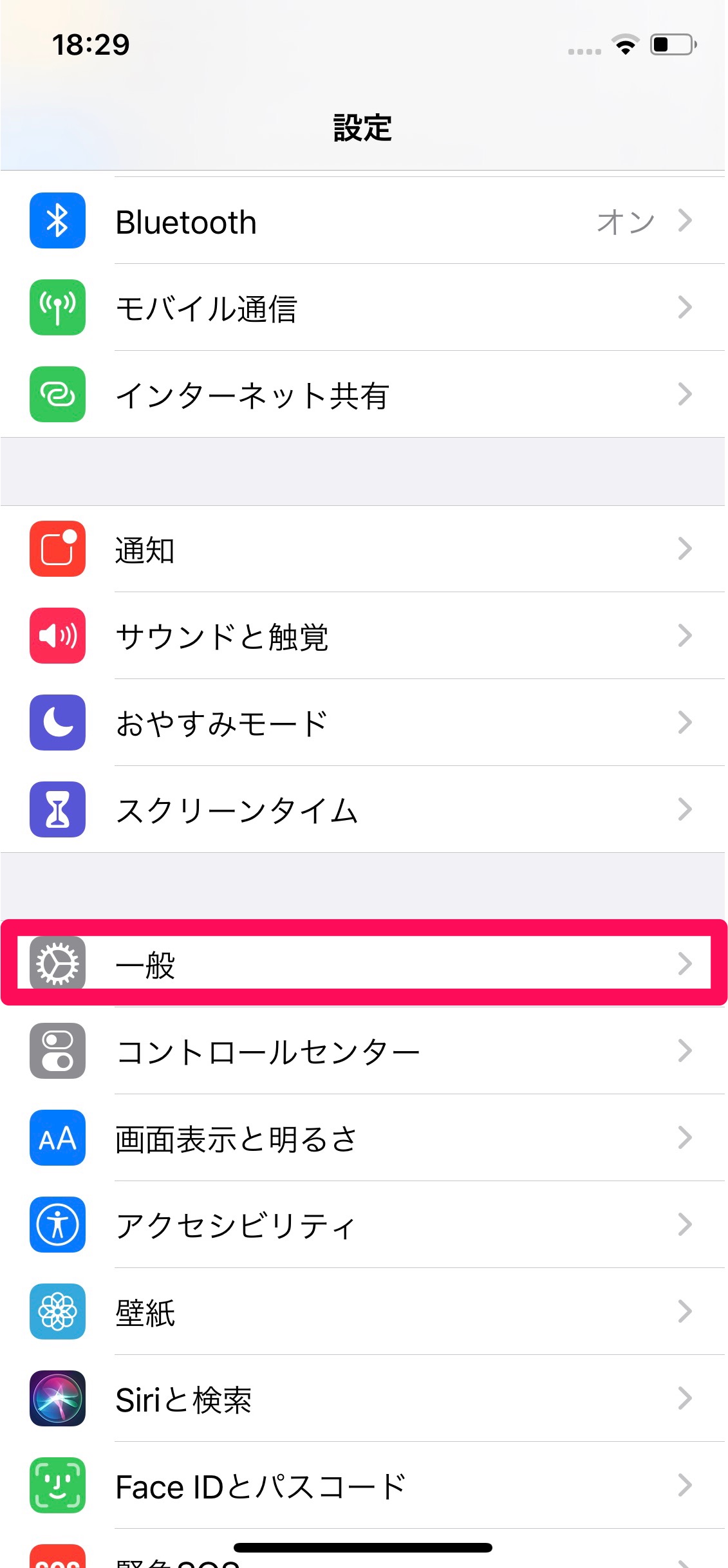
上から2つ目の「ソフトウェアアップデート」をタップすると更新が必要か最新のものになっているのか表示されるので、更新が必要な場合には更新するようにしましょう。
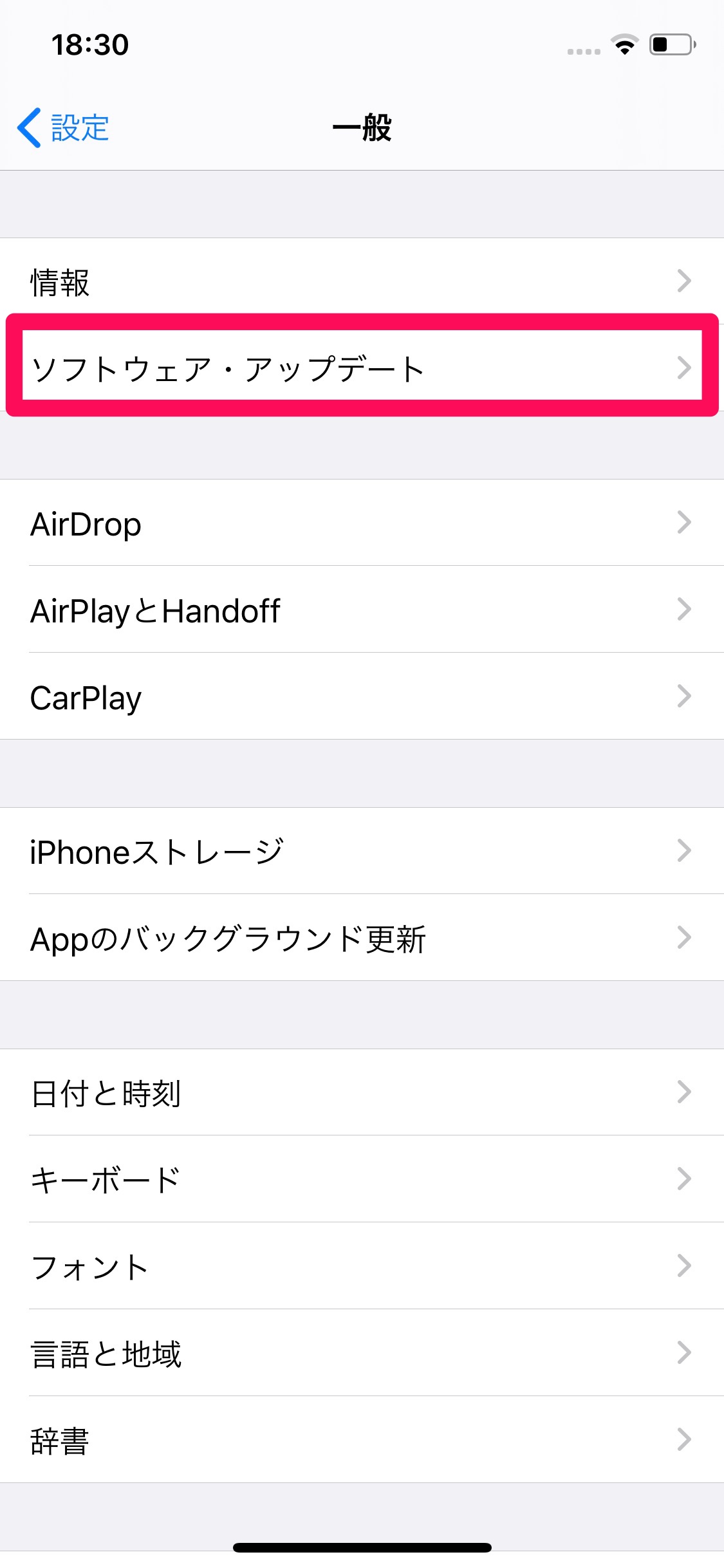
色々試しても直らなければ修理に出そう
これまでに紹介した方法を試しても不具合が直らず、普段通りに使えない場合には、修理に出すようにしましょう。
窓口が混んでいるときに予約がなしの場合は断られてしまうこともあるので、できる限り予約してから行くようにしましょう。
Appleサポートのアプリから相談や修理の予約をすることができるので、まだインストールしていない人は、ぜひ使ってみてください!
セーフモードやその他の方法を活用して不具合を見つけよう!
この記事では、セーフモードの基本やセーフモードが立ち上がらないときの方法などを紹介しました。
急にiPhoneが使えなくなったり不具合が出ると困りますよね。
そうなったときのために、セーフモードの立ち上げかたなど覚えておくと役立ちます。
また、SIMカード を抜いたりしても直らない場合には、早めにAppleに相談したり修理に出すようにしましょう!